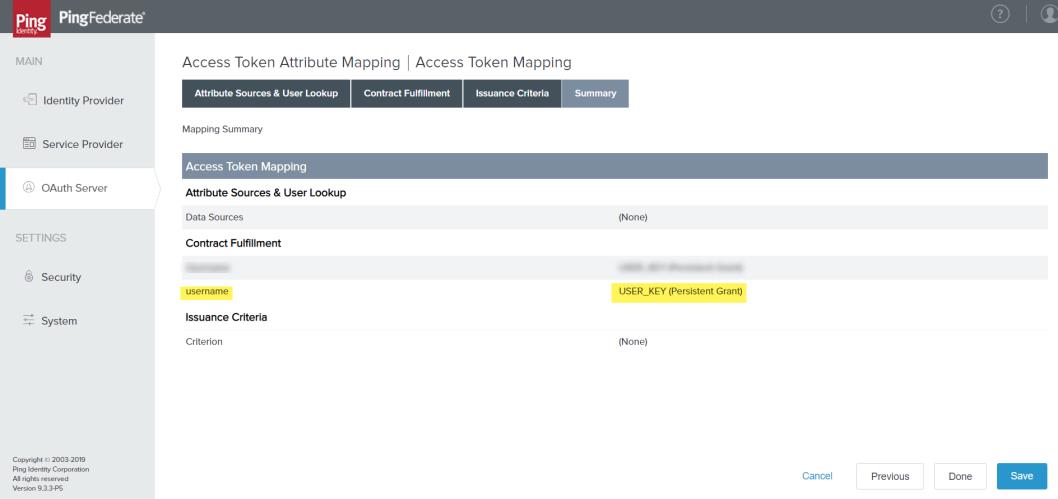Configurare un'istanza di convalida credenziali password
|
|
Per ulteriori informazioni, vedere il Knowledge Center Ping Identity Password credential validators.
|
Creare un'istanza di convalida credenziali password
1. Selezionare System > Password Credential Validators. Fare clic su Create New Instance.
2. Immettere quanto segue quindi fare clic su Next.
|
Nome istanza
|
Nome univoco
|
|
ID istanza
|
ID univoco
|
|
Tipo
|
Convalida semplice delle credenziali nome utente e password
|
3. Fare clic su Add a new row to ‘Users’ e aggiungere un amministratore ThingWorx.
|
|
Verificare che nome utente e password corrispondano a un utente ThingWorx esistente.
|
4. Fare clic su Done, quindi su Save per creare l'istanza di convalida.

Mappare l'istanza a un contratto di concessione persistente
1. Selezionare OAuth Server > Resource Owner Credentials Mapping.
2. Selezionare l'istanza di convalida dal menu a discesa e fare clic su Add Mapping. Fare clic su Avanti.
3. In Contract Fulfillment selezionare le voci riportate di seguito.
USER_KEY | Convalida delle credenziali password |
Value | nome utente |
4. Fare clic su Next e su Save.
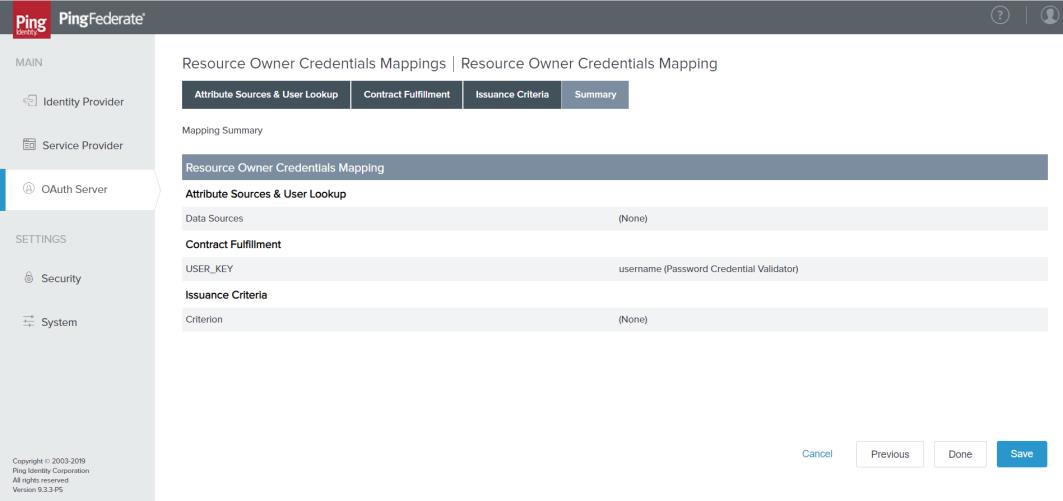
Mappare Username e USER_KEY
1. Selezionare OAuth Server > Access Token Management.
2. Fare clic su Internally Managed Reference Tokens.
3. Verificare che sia presente username in Access Token Attribute Contract. Se non è stata già aggiunta, selezionare la scheda Access Token Attribute Contract per aggiungerla.

4. Selezionare OAuth Server > Access Token Mapping. Fare clic su Add Mapping per il contesto di Default.
5. Selezionare i valori seguenti:
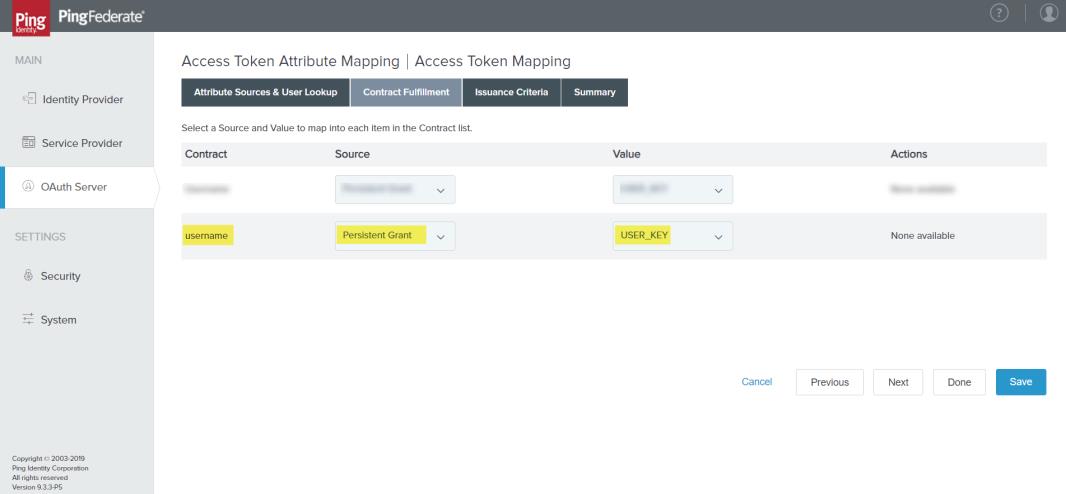
6. Nella pagina Summary assicurarsi che username sia mappato a USER_KEY: